Cách chuyển đổi tài liệu Microsoft Word thành PDF
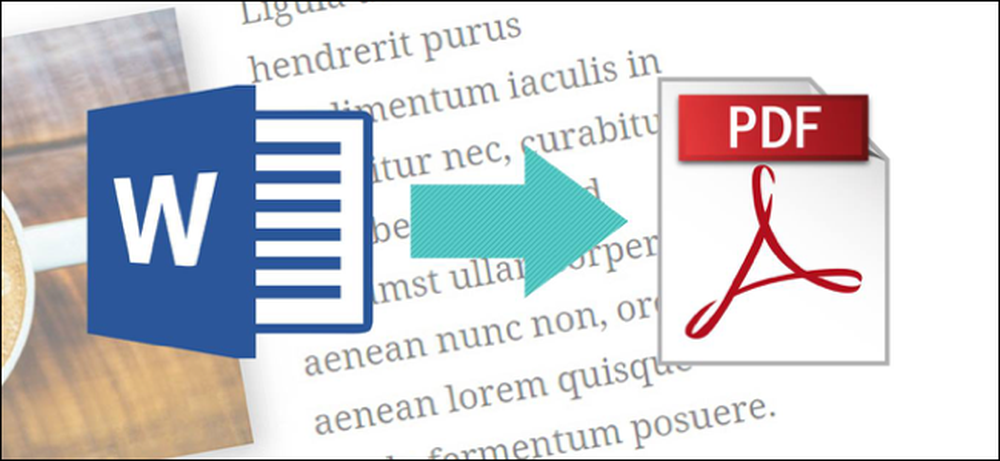
Các tệp PDF rất tiện cho việc phân phối tài liệu để tất cả các bên đều nhìn thấy cùng một cách. Thông thường, bạn sẽ tạo tài liệu bằng ứng dụng khác và sau đó chuyển đổi chúng thành PDF. Đây là cách thực hiện đối với tài liệu Microsoft Word.
Chuyển đổi tài liệu sang PDF bằng Word
Nếu bạn có phiên bản Microsoft Word dành cho máy tính để bàn, cách dễ nhất để chuyển đổi tài liệu của bạn sang PDF là ngay trong chính Word.
Mở tài liệu bạn muốn chuyển đổi, rồi bấm vào tab Tệp File.
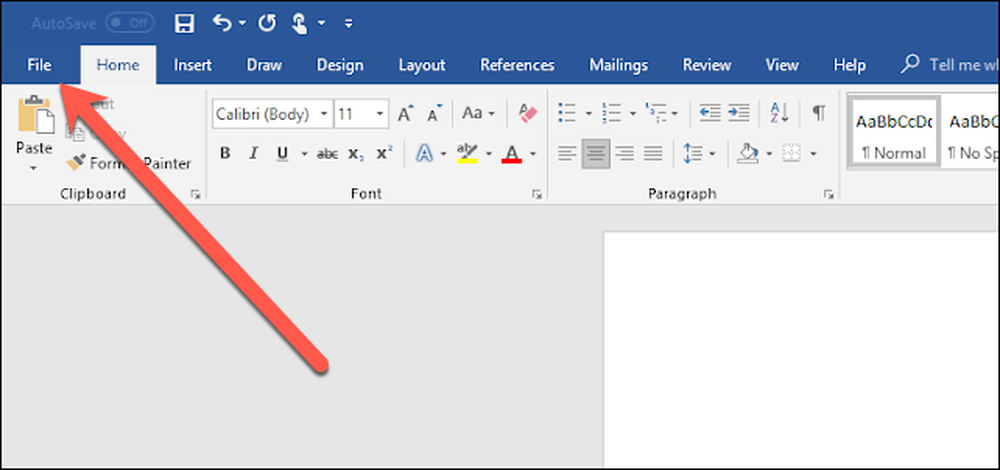
Trên màn hình hậu trường, hãy chọn Lưu Lưu Như As từ danh sách bên trái.

Trên màn hình Lưu dưới dạng, chọn nơi bạn muốn lưu tệp PDF (OneDrive, PC này, một thư mục cụ thể hoặc bất cứ nơi nào).
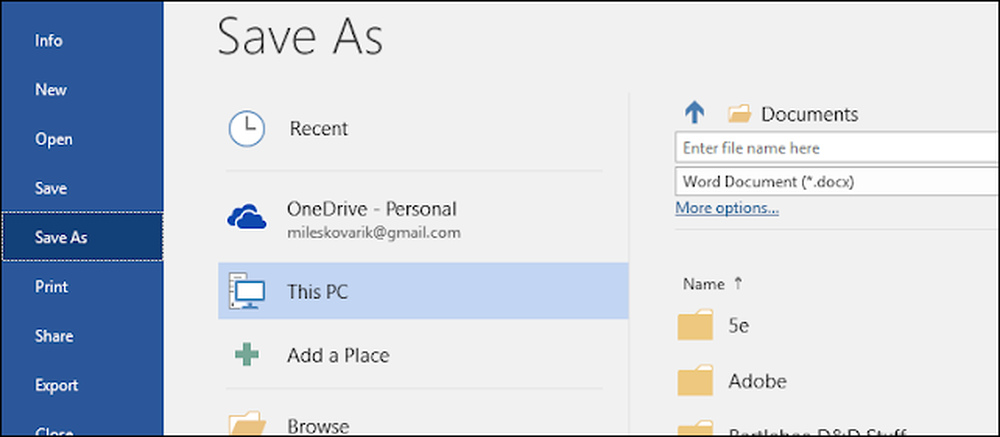
Tiếp theo, nhấp vào mũi tên thả xuống ở phía bên phải của hộp Lưu dưới dạng loại hình và chọn "PDF PDF" (* .pdf) từ menu thả xuống.
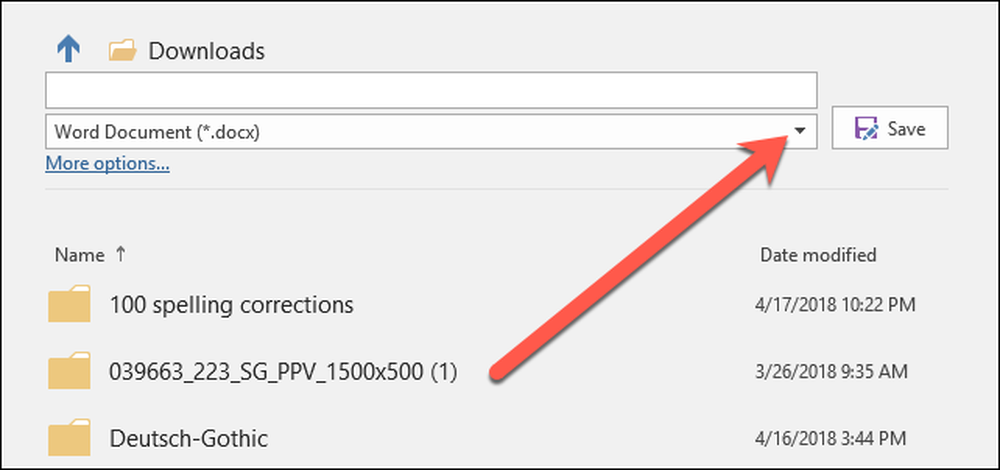
Nếu bạn muốn, bạn có thể thay đổi tên tệp tại thời điểm này. Khi bạn đã sẵn sàng, hãy nhấp vào nút Save Save.
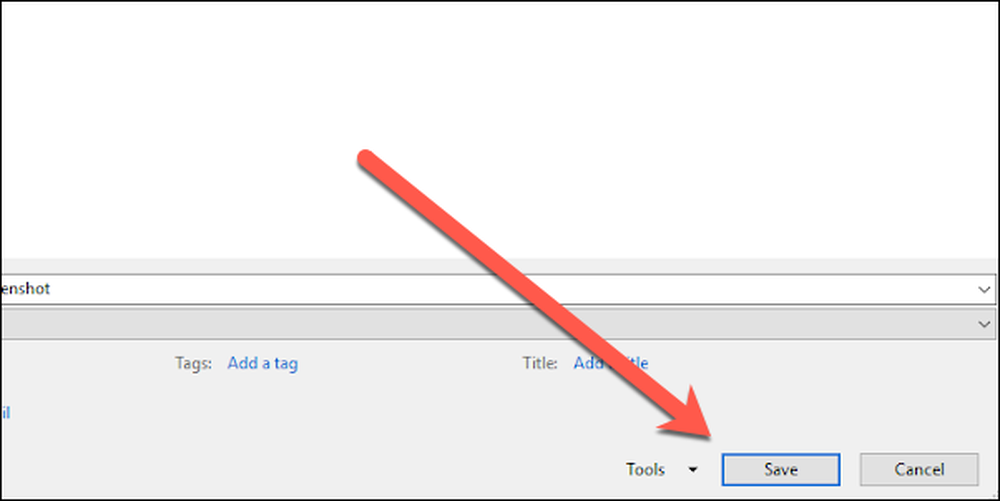
Sau khi lưu tệp PDF, bạn sẽ được đưa trở lại tài liệu Word của mình và tệp PDF mới sẽ tự động mở trong trình xem PDF mặc định của bạn.
Nếu bạn không có Microsoft Word
Nếu bạn không có Word, nhưng cần chuyển đổi tài liệu mà ai đó đã gửi cho bạn, bạn có một vài lựa chọn:
- Google Drive: Bạn có thể tải tài liệu Word lên Google Drive, chuyển đổi nó thành Tài liệu Google và sau đó chuyển đổi nó thành PDF. Điều này hoạt động đủ tốt nếu bạn có một tài liệu Word đơn giản, chủ yếu là văn bản mà không cần nhiều định dạng (và nếu bạn đã có tài khoản Google).
- Trang web chuyển đổi: Có rất nhiều trang web trên mạng cung cấp miễn phí chuyển đổi tài liệu Word sang PDF. Chúng tôi khuyên bạn nên freepdfconvert.com. Đây là một trang web an toàn, nó hoạt động nhanh và hoạt động khá tốt trên các tài liệu Word với số lượng định dạng khiêm tốn. Và nó thực sự miễn phí nếu bạn chỉ cần chuyển đổi tài liệu Word không thường xuyên sang PDF. Đăng ký trả phí cung cấp cho bạn các tính năng bổ sung như chuyển đổi không giới hạn (nhiều tài liệu cùng một lúc) và khả năng chuyển đổi nhiều loại tệp hơn.
- LibreScript: LibreOffice là một ứng dụng văn phòng mã nguồn mở miễn phí, cung cấp rất nhiều tính năng tương tự như Microsoft Office. Bạn thậm chí có thể mở tài liệu Microsoft Word và chuyển đổi chúng thành PDF.




